අන්තර්ගත වගුව
සමහර විට ඔබට අහඹු සෛල කිහිපයක් තෝරාගෙන ඒවා ඔබගේ Excel වැඩපොතෙහි පෙන්වීමට අවශ්ය විය හැක. ඔබ එක්සෙල් හි අහඹු සෛල තෝරා ගැනීමට ක්රමයක් සොයන්නේ නම්, ඔබ නිවැරදි ස්ථානයට පැමිණ ඇත. Excel හි අහඹු සෛල තෝරා ගන්නේ කෙසේදැයි මම මෙම ලිපියෙන් ඔබට පෙන්වන්නම්.
පුහුණු වැඩපොත බාගන්න
ඔබට පහත සබැඳියෙන් පුහුණු පොත බාගත හැකිය.
Random Cells තෝරා ගැනීම සංවිධානයක විකුණුම්කරු සහ නිශ්චිත කාල සීමාවක් තුළ ඔවුන්ගේ විකුණුම් ප්රමාණය.

අපිට මෙයින් අහඹු සෛල කිහිපයක් තෝරා ගැනීමට අවශ්යයි. දත්ත ලැයිස්තුව. මෙම කාර්යය සඳහා, අපි Excel හි විවිධ කාර්යයන් සහ විශේෂාංග භාවිතා කරන්නෙමු.
මෙම කොටසේදී, ඔබට නිවැරදි නිදර්ශන සහිතව Excel හි අහඹු සෛල තෝරා ගැනීමට 5 සුදුසු සහ ඵලදායී ක්රම සොයාගත හැකිය. මම ඒවා එකින් එක මෙතන පෙන්වන්නම්. අපි දැන් ඒවා පරීක්ෂා කරමු!
1. RAND, INDEX, RANK.EQ ශ්රිත භාවිතයෙන් අහඹු සෛල තෝරන්න
අපගේ වර්තමාන දත්ත කට්ටලය සඳහා, අපි Excel හි අහඹු සෛල තේරීමේ ක්රියාවලිය පෙන්වමු. අපි මේ සඳහා RAND , INDEX , RANK.EQ ශ්රිත භාවිතා කරමු. එසේ කිරීම සඳහා, පහත පියවර සමඟ ඉදිරියට යන්න.
පියවර:
- මුලින්ම, අහඹු ලෙස නව තීරු දෙකක් සාදන්න. අගය සහ සසම්භාවීසෛල .

- ඉන්පසු, සසම්භාවී අගය තීරුව යටතේ පහත සූත්රය කොටුවක ටයිප් කරන්න.
=RAND()

- දැන්, ENTER ඔබන්න, සහ සෛලය ශ්රිතය සඳහා අහඹු අගයක් පෙන්වයි.
- මෙහි, Fill Handle මෙවලම කොටු පහළට ඇද දමන්න.

- එබැවින්, සෛල ස්වයංක්රීයව සූත්රය පුරවනු ඇත.

- දැන්, සෛල පිටපත් කර <6 භාවිත කරන්න. අගයන් පමණක් ඇලවීමට විශේෂ විකල්පය (එනම් අලවන්න ) අලවන්න.

- ඉන්පසු, පහත සඳහන් දේ යොදන්න අහඹු ලෙස තෝරාගත් කොටුවක් පෙන්වීමට සසම්භාවී සෛල තීරුව යටතේ ඇති කොටුවකට සූත්රය මෙන්න,
- $B$5:$B$12 = විකිණුම්කරුගේ පරාසය
- $C$5:$C$12 = පරාසය සසම්භාවී අගයෙහි
- C5 = සසම්භාවී අගය

සූත්රය බිඳවැටීම
RANK.EQ(C5,$C$5:$C$12) පරාසයේ ඇති සෛල අගය C5 (එනම් 0.75337963) ශ්රේණිගත කරයි. $C$5:$C$12 . එබැවින්, එය 5.
INDEX($B$5:$B$12,RANK.EQ(C5,$C$5:$C$12),1) පේළිය 5 සහ තීරුව 1 ඡේදනය වන විට අගය ලබා දෙයි. එබැවින්, ප්රතිදානය Stuart වේ.
- දැන්, සූත්රය පහළට ඇද දමන්න, එවිට ඔබට අහඹු සෛල තෝරා ගැනීමට හැකි වනු ඇත.

තවත් කියවන්න: Excel හි බහු සෛල තෝරා ගන්නේ කෙසේද (ඉක්මන් ක්රම 7)
2. UNIQUE, RANDARRAY භාවිතා කිරීම,INDEX, RANK.EQ Functions
එකම දත්ත කට්ටලයක් සඳහා, අපි දැන් අදාළ ශ්රිත 4ක් භාවිතා කරමින් අහඹු සෛල කිහිපයක් තෝරා ගනිමු. ඒවා නම්: UNIQUE, RANDARRAY, INDEX, RANK.EQ Functions. පහත පියවර අනුගමනය කිරීමෙන් ඔබට ක්රියාවලිය දැන ගන්න.
පියවර:
- පළමුව, අහඹු අගයක් ලබා ගැනීමට පහත සූත්රය ටයිප් කරන්න.
=UNIQUE(RANDARRAY(8,1,1,8)මෙහි,
- 8 = මුළු පේළි ගණන
- 1 = මුළු තීරු ගණන
- 1 = අවම අංකය
- 8 = උපරිම අංකය

- ඉන්පසු, ENTER ඔබන්න, එවිට සියලුම සෛල Salesman තීරුව සඳහා අනුරූප අහඹු අගයන් පෙන්වනු ඇත.

- දැන්, සූත්රය අගය බවට පරිවර්තනය කිරීම සඳහා පමණක් සෛල පිටපත් කර අගයන් අලවන්න.

- ඉන් පසුව, අහඹු ලෙස තෝරාගත් කොටුව ලබා ගැනීමට පහත සූත්රය යොදන්න.
=INDEX($B$5:$B$12,RANK.EQ(C5,$C$5:$C$12),1)මෙහි,
- $B$5:$B$12 = විකිණුම්කරුගේ පරාසය
- $C$5:$C$12 = සසම්භාවී අගයෙහි පරාසය
- C5 = සසම්භාවී අගය

සූත්රය බිඳවැටීම
RANK.EQ(C5,$C$5:$C$12) හි සෛල අගය C5 (එනම් 0.75337963) ශ්රේණිගත කරයි පරාසය $C$5:$C$12 . එබැවින්, එය 4 ආපසු ලබා දෙයි.
INDEX($B$5:$B$12,RANK.EQ(C5,$C$5:$C$12),1) පේළිය 4 සහ තීරුව 1 ඡේදනය වන විට අගය ලබා දෙයි. ඉතින්, ප්රතිදානය වේ ආප්ප .
- මෙන්න, අහඹු සෛල ලබා ගැනීමට සූත්රය පහළට අදින්න.

වැඩිදුර කියවන්න: Excel Formula (4 ක්රම) හි සෛල පරාසයක් තෝරා ගන්නේ කෙසේද
3. RAND, INDEX, RANK.EQ, COUNTIF Functions භාවිතා කිරීම
අපි දැන් Excel හි අහඹු සෛල තේරීමට RAND , INDEX , RANK.EQ , COUNTIF ශ්රිතවල එකතුවක් භාවිතා කරන්නෙමු. මෙම ක්රමය ප්රදර්ශනය කිරීම සඳහා, පහත පියවර අනුගමනය කරන්න.
පියවර:
- ප්රථමයෙන්, ක්රමය 1 ලෙස ඉදිරියට යන්න RAND ශ්රිතය සමඟ සසම්භාවී අගයන්.

- දැන්, අහඹු ලෙස තෝරාගත් කොටුවක් ලබා ගැනීමට පහත සූත්රය යොදන්න.
=INDEX($B$5:$B$12,RANK.EQ(C5,$C$5:$C$12)+COUNTIF($C$5:C5,C5)-1,1)මෙහි,
- $B$5:$B$12 = විකුණුම්කරුගේ පරාසය
- $C$5:$C$12 = සසම්භාවී අගයෙහි පරාසය
- C5 = සසම්භාවී අගය

සූත්රය බිඳවැටීම
RANK.EQ(C5,$C$5:$C$12) $C$5:$C$12 පරාසයේ ඇති C5 (එනම් 0.75337963) සෛල අගයේ ශ්රේණිගත කිරීම ලබා දෙයි. එබැවින්, එය 2 ලබා දෙයි.
COUNTIF($C$5:C5,C5) C5 අගය සහිත සෛල ගණන ලබා දෙයි . එබැවින්, එය 1 ලබා දෙයි.
2+1-1=2
INDEX($B$5:$B$12, RANK.EQ(C5,$C$5:$C$12)+COUNTIF($C$5:C5,C5)-1,1) පේළියේ මංසන්ධියේදී අගය ලබා දෙයි. 2 සහ තීරුව 1 . එබැවින්, ප්රතිදානය Adam වේ.
- මෙහි, ලබා ගැනීමට සූත්රය ඊළඟ සෛල වෙත ඇදගෙන යන්න.output.

වැඩිදුර කියවන්න: Excel Formula හි විශේෂිත පේළි තෝරා ගන්නේ කෙසේද (පහසු ක්රම 4ක්)
සමාන කියවීම්
- ප්රස්තාරය සඳහා Excel හි දත්ත තෝරා ගන්නේ කෙසේද (ඉක්මන් ක්රම 5ක්)
- කෙසේද මම Excel හි පේළි දහස් ගණනක් ඉක්මනින් තෝරනවාද (මාර්ග 2)
- [විසඳා ඇත!] CTRL+END කෙටිමං යතුර Excel හි බොහෝ දුර යයි (නිවැරදි කිරීම් 6)
- Excel VBA ෂීට් ආරක්ෂා කිරීමට නමුත් අගුලු දැමූ සෛල තේරීමට ඉඩ දෙන්න (උදාහරණ 2)
- Mouse නොමැතිව Excel හි බහු සෛල තෝරා ගන්නේ කෙසේද (පහසු ක්රම 9 ක්)
4. INDEX, SORTBY, RANDARRAY, ROWS, SEQUENCE Functions භාවිතය
දැන්, අපි INDEX , SORTBY<7 සංකලනයක් භාවිතා කරන්නෙමු>, RANDARRAY , ROWS , සහ SEQUENCE Excel හි අහඹු සෛල තෝරා ගැනීමට ක්රියා කරයි.
ඉතින්, අපි පහත ආකාරයට ක්රියාවලිය ආරම්භ කරමු. .
පියවර:
- මුලින්ම, තෝරාගත් කොටුවකට පහත සූත්රය ටයිප් කරන්න.
=INDEX(SORTBY(B5:B12,RANDARRAY(ROWS(B5:B12))),SEQUENCE(5))මෙහි,
- B5:B12 = විකිණුම්කරුගේ පරාසය
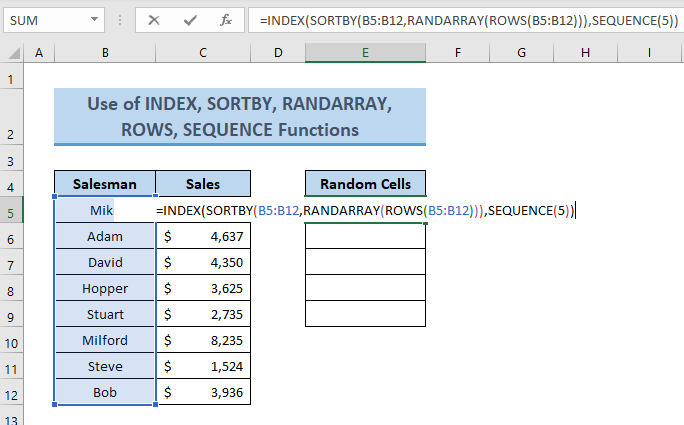
සූත්රය බිඳ වැටීම
ROWS(B5:B12) සඳහන් කළ පරාසයේ ඇති පේළි ගණන ලබා දෙයි= 8 .
RANDARRAY(ROWS(B5:B12)) ප්රතිඵලය අහඹු ලෙස 9 ඉලක්කම්.\
SEQUENCE(5) අනුක්රමික අංක පරාසයක් ( 1 සිට 5 දක්වා) ලබා දෙයි.
අවසානයේ, INDEX(SORTBY(B5:B12,RANDARRAY(ROWS() B5:B12))),SEQUENCE(5)) කොටු අගයන් 5ක් ලබා දෙයි.
- ඉන්පසු, ඔබන්න ඇතුළත් කරන්න එවිට ඔබට අවශ්ය සියලුම සෛල සඳහා ප්රතිදානය ලැබෙනු ඇත (එනම් 5 ).

වැඩිදුර කියවන්න: Cell Specific Data (මාර්ග 4) අඩංගු නම් Excel හි පේළිය තෝරා ගන්නේ කෙසේද
5. VBA කේතය භාවිතයෙන් අහඹු සෛල තෝරන්න
For, the එම දත්ත කට්ටලය, අපි දැන් VBA කේතය භාවිතා කර දී ඇති ලැයිස්තුවෙන් අහඹු සෛලයක් තෝරා ගනිමු. සසම්භාවී කොටුව තීරුව යටතේ අලුතින් සාදන ලද කොටුව (එනම් E5 ) තෝරාගත් අහඹු කොටුව ආපසු ලබා දෙනු ඇත.

පිළිවෙලට මෙම ක්රියා පටිපාටිය යොදන්න, පහත පියවර මෙන් ඉදිරියට යන්න.
පියවර:
- පළමුව, පත්රයේ නම මත දකුණු-ක්ලික් කර කේතය බලන්න<තෝරන්න 7> විකල්ප වලින්.

- ඉන්පසු, කේතය ඇතුළු කිරීමට කවුළුවක් මෙහි දිස්වනු ඇත. මෙහි කේතය ඇතුලත් කරන්න. ඔබට පහත සඳහන් දේ භාවිතා කළ හැක.
කේතය:
4678

- මෙහි, ප්රතිදානය පෙන්වනු ඇත cell(5,5) එනම් සෛලය E5 .

වැඩිදුර කියවන්න: තෝරන ආකාරය Excel සූත්රයේ ඇති පෙරන ලද සෛල පමණි (ඉක්මන් ක්රම 5ක්)
නිගමනය
මම මෙම ලිපියෙන් Excel හි අහඹු සෛල තෝරා ගැනීමට ක්රම කිහිපයක් ඔබට පෙන්වීමට උත්සාහ කළෙමි. මෙම ලිපිය කියවීමට ස්තූතියි! එක්සෙල් වැඩපොතක අහඹු සෛල තෝරා ගැනීමේ ඔබේ ක්රමය පිළිබඳව මෙම ලිපියෙන් යම් ආලෝකයක් ලැබේ යැයි මම බලාපොරොත්තු වෙමි. ඔබට මෙම ලිපිය සම්බන්ධයෙන් වඩා හොඳ ක්රම, ප්රශ්න හෝ ප්රතිපෝෂණ තිබේ නම්, කරුණාකර ඒවා අදහස් පෙට්ටියේ බෙදා ගැනීමට අමතක නොකරන්න. මෙය මට උපකාර වනු ඇතමගේ ඉදිරි ලිපි පොහොසත් කරන්න. සුභ දවසක්!

